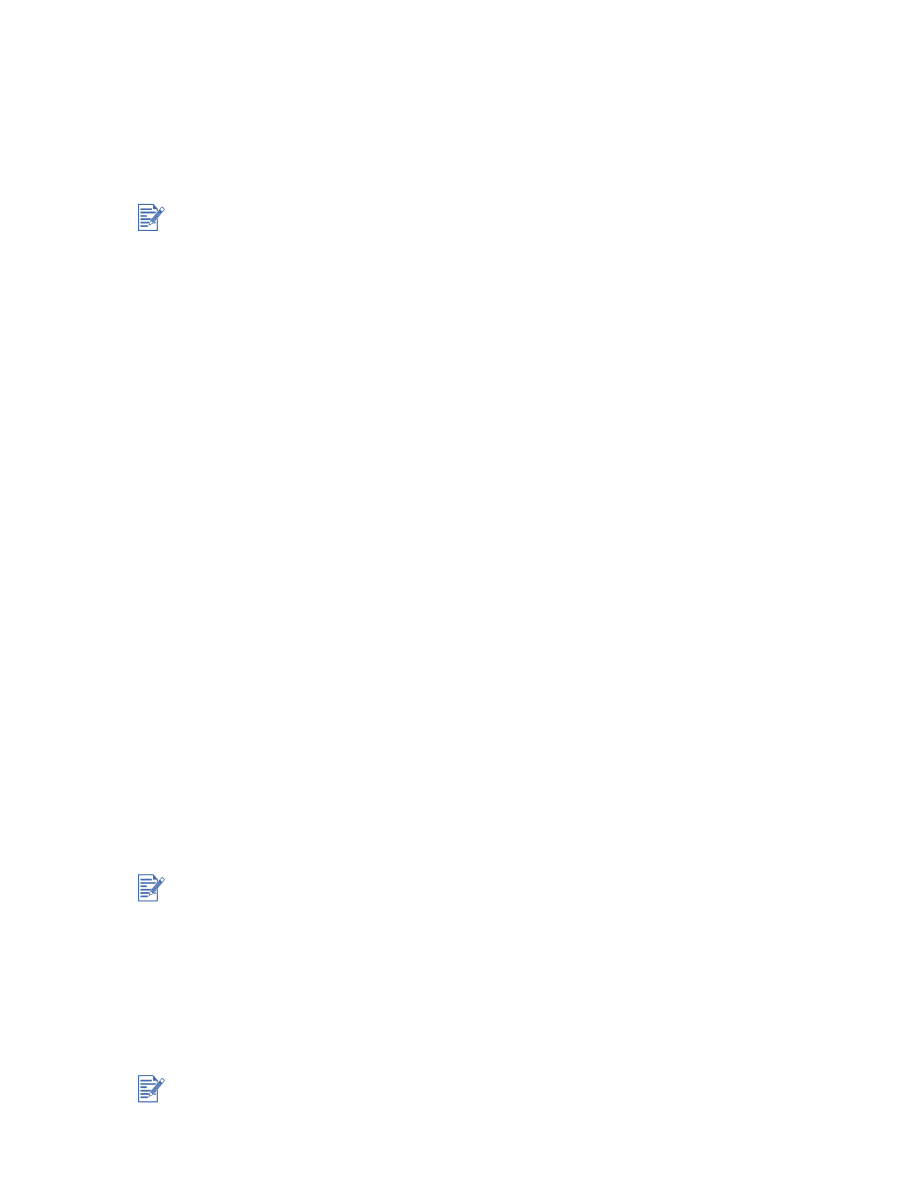
Für Windows
Wenn auf dem Rechner das Betriebssystem Windows 98, Windows Millennium Edition (Me),
Windows 2000 oder Windows XP installiert ist und der Rechner einen USB-Anschluss besitzt,
schließen Sie den Drucker mit Hilfe eines USB-Kabels an.
Wenn der Rechner diese Voraussetzungen nicht erfüllt, schließen Sie den Drucker über ein
Parallelkabel an.
Nach dem Installieren der Druckersoftware und dem Anschließen eines Druckers können Sie
in den meisten Fällen weitere Drucker über USB-Kabel an den Rechner anschließen, ohne die
Druckersoftware neu installieren zu müssen.
Installieren der Software vor dem Anschließen der Hardware (empfohlen)
1
Starten Sie Windows und stellen Sie sicher, dass keine anderen Windows-Anwendungen
in Betrieb sind.
2
Legen Sie die Starter-CD in das CD-ROM-Laufwerk ein. Daraufhin wird automatisch das
CD-Menü gestartet. Wird das CD-Menü nicht automatisch gestartet, klicken Sie auf Start
und dann auf Ausführen. Geben Sie im Befehlszeilenfeld den Laufwerksbuchstaben des
CD-ROM-Laufwerks ein, gefolgt von der Zeichenfolge „:\SETUP“ (Beispiel: „D:\SETUP“).
3
Klicken Sie im CD-Menü auf Druckertreiber installieren.
4
Wählen Sie die gewünschte Sprache aus und klicken Sie anschließend auf OK.
5
Folgen Sie den Anweisungen auf dem Bildschirm.
6
Klicken Sie auf Anschluss an diesem Computer und anschließend auf Weiter.
7
Falls Sie ein USB-Kabel verwenden, wählen Sie USB-Kabel und klicken Sie
anschließend auf Weiter.
Falls Sie ein Parallelkabel verwenden, wählen Sie Parallelkabel. Wählen Sie im
Dropdown-Listenfeld Anschlüsse den Parallelanschluss, mit dem der Drucker
verbunden ist.
8
Klicken Sie auf Weiter und folgen Sie den Anweisungen auf dem Bildschirm.
9
Verbinden Sie das USB-Kabel bzw. Parallelkabel mit dem Rechner, wenn die
entsprechende Anweisung erscheint. Auf dem Bildschirm erscheint nun der
Assistent „Neue Hardware gefunden“, und im Ordner „Drucker“ wird das Symbol
für den Drucker erzeugt.
Wir empfehlen, die Software zu installieren, bevor Sie den Drucker an den Rechner
anschließen.
Falls das Installationsprogramm einen vorhandenen Parallelanschluss erkennt und diesen
meldet, können Sie den Drucker wahlweise für den Betrieb über den erkannten Anschluss
installieren. Wenn Sie zusätzlich das Kontrollkästchen Express-Installation aktivieren,
verwendet das Installationsprogramm die Standardeinstellungen.
Schließen Sie das in Schritt 7 gewählte Kabel an, verwenden Sie kein anderes Kabel.
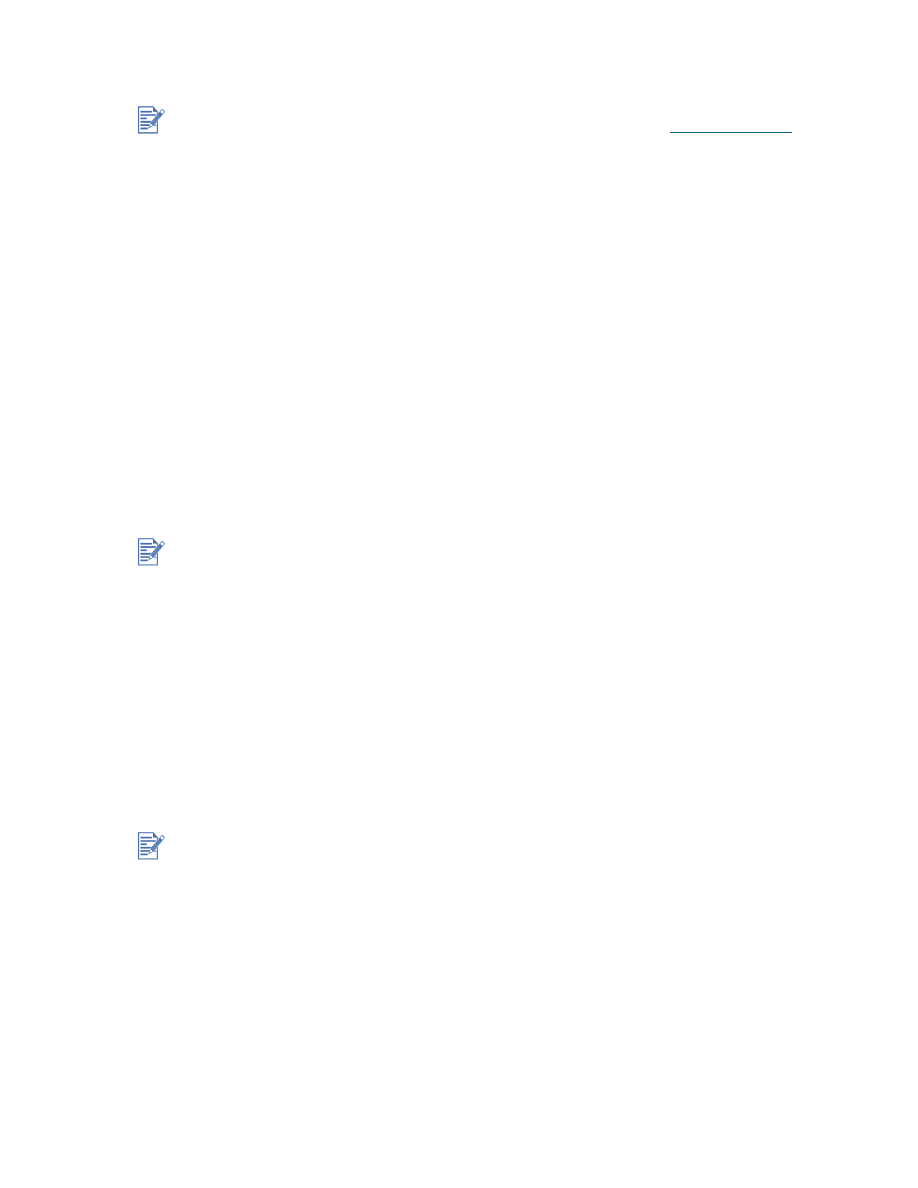
2-3
DEWW
Anschließen der Hardware vor dem Installieren der Software
Wenn Sie das USB-Kabel vor der Installation der Druckersoftware mit den entsprechenden
Anschlüssen des Rechners und des Druckers verbunden haben, wird auf dem Bildschirm
der Assistent „Neue Hardware gefunden“ angezeigt.
Wenn Sie ein Parallelkabel angeschlossen und das System neu gestartet haben, wird auf
dem Bildschirm der Assistent „Neue Hardware gefunden“ angezeigt.
1
Klicken Sie im Dialogfeld „Neue Hardware gefunden“ auf Weiter.
2
Klicken Sie auf Nach dem besten Treiber für das Gerät suchen (empfohlen) und
anschließend auf Weiter.
3
Legen Sie die Starter-CD in das CD-ROM-Laufwerk ein. Wenn das CD-Menü angezeigt
wird, doppelklicken Sie auf Beenden, um das Menü zu schließen.
4
Wählen Sie Geben Sie einen Speicherort an.
5
Klicken Sie auf Durchsuchen, um das Hauptverzeichnis der Starter-CD aufzurufen,
und klicken Sie anschließend auf OK.
6
Klicken Sie auf Weiter und folgen Sie den Anweisungen auf dem Bildschirm.
7
Klicken Sie auf Weiter und dann auf Fertig stellen.